Read the previous article
โหมดการเชื่อมต่อ
Skip to main content
Skip to menu
Skip to footer

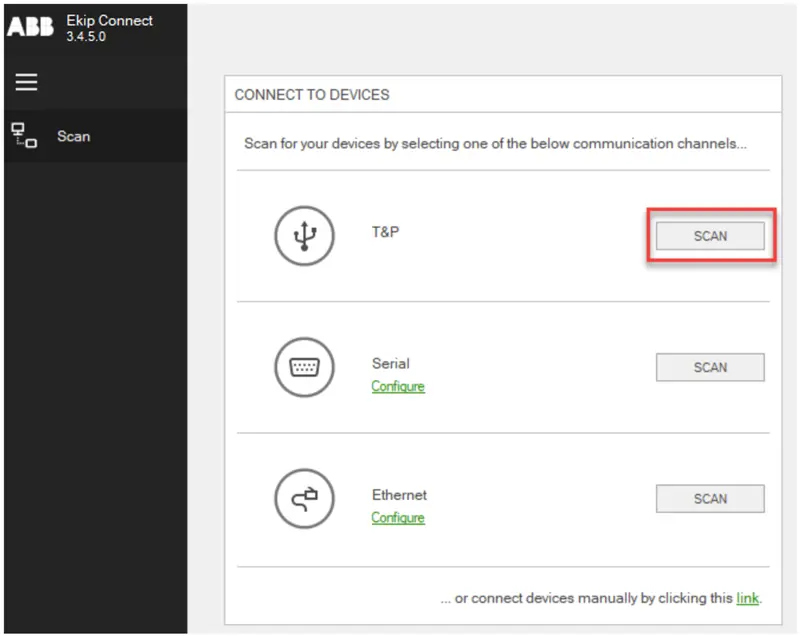
Ekip Connect
Everything in view, all under control
Select your language
Select your language
การสแกนผ่านปุ่ม ABB
การเริ่มการสแกนคีย์ ABB
ขั้นตอนการสแกนเพื่อค้นหาอุปกรณ์ที่เชื่อมต่อ (Ekip T&P หรือ Ekip Programming) โดยใช้ปุ่ม ABB อธิบายไว้ด้านล่าง
ขั้นตอนการสแกนเพื่อค้นหาอุปกรณ์ที่เชื่อมต่อ (Ekip T&P หรือ Ekip Programming) โดยใช้ปุ่ม ABB อธิบายไว้ด้านล่าง
- ในหน้า การสแกน ใน การเชื่อมต่อกับอุปกรณ์ ให้คลิกที่ การสแกน ถัดจาก T&P: Ekip Connect เริ่มการสแกน
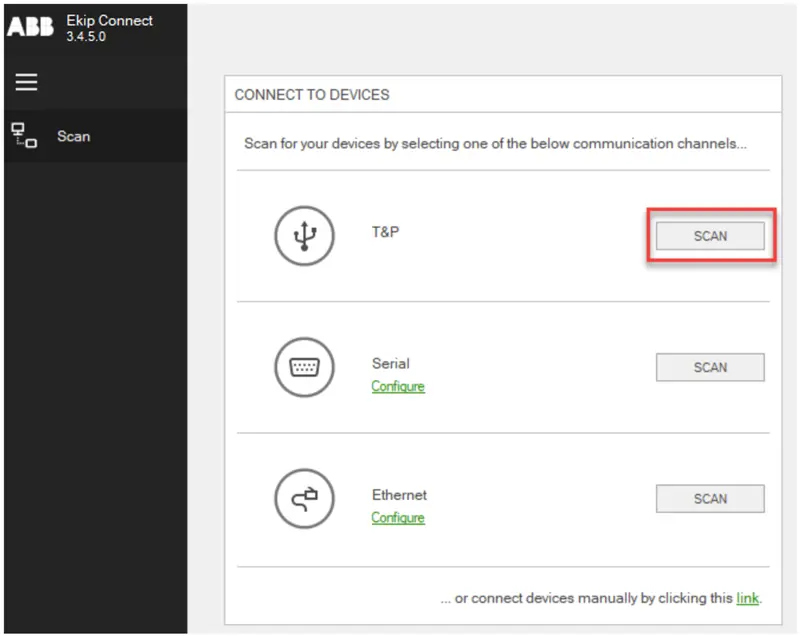
ข้อควรระวัง: หากซอฟต์แวร์ไม่พบไดรเวอร์เมื่อเริ่มการสแกน หน้าต่างจะปรากฏขึ้นเพื่อขอให้ติดตั้งไดรเวอร์ ดู การติดตั้งไดรเวอร์สําหรับการสแกนคีย์ ABB
หมายเหตุ ในขณะที่กําลังสแกน คุณสามารถใช้ Ekip Connect ได้ อย่างไรก็ตาม ไม่สามารถเปิดการสแกนอื่นได้
- เมื่อการสแกนเสร็จสิ้น รายการเมนูสําหรับอุปกรณ์ที่พบจะปรากฏขึ้น และหน้า การสแกน จะได้รับการอัปเดตด้วยข้อมูลเกี่ยวกับอุปกรณ์ หน้าหลักของอุปกรณ์ยังเปิดขึ้น
- ตรวจสอบว่าสถานะอุปกรณ์เป็น CONNECTED
- เลือกหน้าที่ต้องการและเริ่มกําหนดค่าและตรวจสอบอุปกรณ์
หมายเหตุ หาก การสแกนสิ้นสุดลงและไม่พบอุปกรณ์ ให้ดู "การแก้ไขปัญหา"
เมื่อการสแกนคีย์ ABB เริ่มขึ้น ไดรเวอร์ที่เกี่ยวข้องจะต้องมีอยู่แล้ว หากระบบไม่สามารถติดตั้งได้ด้วยตัวเอง ให้ทําตามขั้นตอนด้านล่างและติดตั้งด้วยตนเอง:
ข้อสําคัญ: ในการติดตั้งไดรเวอร์ คุณต้องมีสิทธิ์ของผู้ดูแลระบบ
| ขั้นตอนการดําเนินการ | |
|---|---|
| 1 | หากซอฟต์แวร์ไม่พบไดรเวอร์เมื่อเริ่มการสแกน หน้าต่างจะปรากฏขึ้นเพื่อขอให้ติดตั้งไดรเวอร์เหล่านั้น ในหน้าต่างที่แสดงให้คลิกที่ OK หรือ ติดตั้ง: โฟลเดอร์ที่มี x.x.x_Driver_Setup.exe ปฏิบัติการจะเปิดขึ้น |
|
2
|
คลิกขวาที่ไฟล์ปฏิบัติการแล้วเลือก เรียกใช้ในฐานะผู้ดูแลระบบ: หน้าต่างสําหรับการติดตั้งอัตโนมัติจะปรากฏขึ้นชั่วขณะหลังจากนั้นจะปิดโดยอัตโนมัติ |
| 3 | เพื่อให้แน่ใจว่ามีการติดตั้งไดรเวอร์ทั้งหมดแล้ว ให้ทําซ้ําไอออนบวกในขั้นตอนที่ 2 |
| 4 | ปิดและรีสตาร์ท Ekip Connect |
หมายเหตุ หาก พบปัญหาเมื่อติดตั้งไดรเวอร์ ให้ศึกษาข้อบ่งชี้ที่มีอยู่ใน http://www.ftdichip.com/Support/Documents/InstallGuides.htm